Als Cloud- oder Projektadministrator verfügen Sie über eine vorgeschriebene Benennungskonvention für Ressourcen in Ihrer Umgebung, und Sie möchten, dass die bereitgestellte Ressource diese Konvention ohne Benutzereingriff befolgt. Sie können globale Benennungsvorlagen für einige oder alle Bereitstellungen in Cloud Assembly erstellen.
Sie können zunächst benutzerdefinierte Namen auf Projektebene oder Namen auf Organisationsebene erstellen. Benutzerdefinierte Namen auf Projektebene haben Vorrang vor Namen auf Organisationsebene. In diesem Beispiel wird mit einem einfachen benutzerdefinierten Organisationsnamen gestartet, dem dann eine Benennung auf Projektebene hinzugefügt wird.
Retries exhausted-Fehler auf. Wenn dieses Szenario häufiger auftritt, sollten Sie den neuen benutzerdefinierten Namen nicht auf die Projekte oder Organisationen anwenden, bei denen dies auftritt. Stattdessen sollten Sie die standardmäßige Systembenennung und nicht die benutzerdefinierte Benennungsoption verwenden.
Vorbereitung
- Zur Veranschaulichung der benutzerdefinierten Benennungsfunktion benötigen diese Anwendungsfälle zwei Projekte. Ein Projekt mit der Bezeichnung „Vertrieb“ und ein weiteres Projekt mit der Bezeichnung „Marketing“. Weitere Informationen zum Erstellen von Projekten finden Sie unter Vorgehensweise zum Hinzufügen eines Projekts für mein Cloud Assembly-Entwicklungsteam.
- Stellen Sie bei der Auswahl von Organisations- und Projektvorlagen sicher, dass Sie verstehen, welche Benennungskonventionen Vorrang haben. Weitere Informationen hierzu finden Sie unter Priorität der Ressourcenbenennung zum Zeitpunkt der Bereitstellung.
- Beim Erstellen einer Vorlage mithilfe des Vorlagenformats werden die möglichen Eigenschaften bereitgestellt. Weitere Informationen finden Sie unter Arbeiten mit Vorlagenformaten.
Erstellen einer benutzerdefinierten Vorlage auf Organisationsebene
Wenn Sie eine Standardvorlage für benutzerdefinierte Namen in Bereitstellungen benötigen, für die keine Vorlagen auf Projektebene vorhanden sind, erstellen Sie Vorlagen, die für die Organisation gelten.
- Wählen Sie aus und klicken Sie auf Neuer benutzerdefinierter Name.
- Geben Sie einen Namen ein.
In diesem Beispiel wird Präfix und Zeitstempel für Organisation verwendet.
- Wählen Sie Organisation als Geltungsbereich aus.
- Klicken Sie auf Neue Benennungsvorlage und konfigurieren Sie die folgenden Optionen.
Option Beispielwert Ressourcentyp Maschine Vorlagenformat mcm-${timestamp}-${######} Startwert des Indikators 1 Inkrement 1 Mit dieser Konfiguration werden alle Bereitstellungen in allen Projekten von diesem Startpunkt aus inkrementiert.
In diesem Beispiel, in dem der Startindikator 1 und der Inkrementwert 1 ist, wird die erste Bereitstellung mit 2 nummeriert. Wenn Sie die Bereitstellung bei 1 starten möchten, dann legen Sie den Startzähler auf Null und den Inkrementschritt auf 1 fest.
- Klicken Sie auf Hinzufügen.
- Fahren Sie mit dem Hinzufügen von Vorlagen für andere Ressourcentypen fort, indem Sie die folgenden Beispiele verwenden.
Name des Ressourcentyps Format der Benennungsvorlage Maschine mcm-${timestamp}-${##}Netzwerk ntw-${timestamp}-${##}Speicher stg-${timestamp}-${##}Lastausgleichsdienst ldb-${timestamp}-${##}Ressourcengruppe rsg-${timestamp}-${##}Gateway gtw-${timestamp}-${##}NAT nat-${timestamp}-${##}Sicherheitsgruppe scg-${timestamp}-${##} - Klicken Sie auf Erstellen.
- Testen Sie die Namensvorlage, indem Sie Vorlagen bereitstellen, die die definierten Ressourcentypen enthalten.
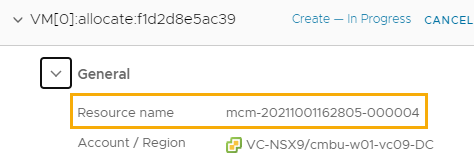
Erstellen Sie eine benutzerdefinierte Vorlage auf Projektebene mit erweitertem Musterabgleich
Sie können eine einzelne benutzerdefinierte Namensvorlage erstellen, die Sie verschiedenen Projekten zuweisen können. Sie verwenden die erweiterte Option, um verschiedene Nummerierungsstartpunkte für verschiedene Projekte festzulegen.
In diesem Beispiel wird die Maschinenressource verwendet.
- Wählen Sie aus und klicken Sie auf Neuer benutzerdefinierter Name.
- Geben Sie einen Namen ein.
In diesem Beispiel wird Projektname mit erweiterter Nummerierung verwendet.
- Wählen Sie Projekt als Geltungsbereich aus.
- Klicken Sie auf Neue Benennungsvorlage und konfigurieren Sie die folgenden Optionen.
Option Beispielwert Ressourcentyp Maschine Vorlagenformat ${project.name}-${######} Startwert des Indikators 1 Inkrement 1 Mit dieser Konfiguration werden die Bereitstellungen in den zugewiesenen Projekten von diesem Startpunkt aus inkrementiert.
In diesem Beispiel, in dem der Startindikator 1 und der Inkrementwert 1 ist, wird die erste Bereitstellung mit 2 nummeriert. Wenn Sie die Bereitstellung bei 1 starten möchten, dann legen Sie den Startzähler auf Null und den Inkrementschritt auf 1 fest. Mit 1 als Startwert beginnt ProjektA mit 2 und ProjektB mit 2, es sei denn, der Wert wird durch einen erweiterten Wert für den Musterabgleich außer Kraft gesetzt.
- Klicken Sie zur Optimierung der Standardbenennungsvorlage der Organisation auf Erweitert und dann auf Übereinstimmungsmuster hinzufügen.
Sie können verschiedene Benennungsmuster festlegen, um den Indikator bei verschiedenen Zahlen starten zu lassen oder die Zahl für jedes Muster auf 1 zurückzusetzen. Beispiel: Die Nummerierung des Vertriebsprojekts beginnt bei 100 und die Nummerierung des Marketingprojekts bei 200.
- Geben Sie das Muster für das Vertriebsprojekt ein.
Option Beispielwert Mustertext Vertrieb- Startwert des Indikators 100 - Geben Sie das Muster für das Marketingprojekt ein.
Option Beispielwert Mustertext Marketing- Startwert des Indikators 200
- Geben Sie das Muster für das Vertriebsprojekt ein.
- Klicken Sie auf Hinzufügen.
- Fügen Sie je nach Bedarf weitere Vorlagen für andere Ressourcentypen hinzu.
- Klicken Sie auf Projekte zuweisen und fügen Sie das Vertriebs- und Marketingprojekt hinzu.
- Klicken Sie auf Erstellen.
- Testen Sie die Namensvorlage, indem Sie zunächst eine Cloud-Vorlage aus dem Vertriebsprojekt und dann eine aus dem Marketingprojekt bereitstellen.
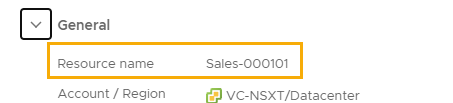
Beispiel für einen benutzerdefinierten Namen mit benutzerdefinierten Eigenschaften und projektspezifischen Werten
Zusätzlich zu den Eigenschaften, die in den Optionen für das automatische Ausfüllen von Vorlagenformaten bereitgestellt werden, können Sie benutzerdefinierte Eigenschaften verwenden. Um benutzerdefinierte Eigenschaften in einem benutzerdefinierten Namen zu verwenden, müssen Sie sie in einer Eigenschaftsgruppe definieren.
Ein benutzerdefinierter Eigenschaftswert in der Cloud-Vorlage hat Vorrang vor demselben Eigenschaftswert im benutzerdefinierten Namen.
In diesem Beispiel wird „costCenter“ als Eigenschaft, „SalesCost“ als Wert für das Vertriebsprojekt und „MktCost“ als Wert für das Marketingprojekt verwendet.
- Erstellen Sie eine Eigenschaftsgruppe mit der Bezeichnung „costingPG“.
- Wählen Sie aus und klicken Sie auf Neue Eigenschaftsgruppe.
- Klicken Sie auf Eingabewerte.
- Geben Sie unter Name die Bezeichnung costingPG ein.
- Wählen Sie für Geltungsbereich die Option Für jedes Projekt verfügbar aus.
- Klicken Sie auf Neue Eigenschaft, konfigurieren Sie die folgenden Werte und geben Sie den Namen costCenter ein.
Optionen Beispielwerte Name costCenter Typ Zeichenfolge Standardwert research - Klicken Sie auf Erstellen.
- Klicken Sie auf Erstellen, um die neue Eigenschaftsgruppe zu speichern.
- Konfigurieren Sie benutzerdefinierte Eigenschaften für das Vertriebs- und Marketingprojekt.
Diese Schritte veranschaulichen den Vorgang für das Vertriebsprojekt. Sie können die Schritte wiederholen und die Werte des Marketingprojekts verwenden.
- Eigenschaftsname für Vertrieb: costingPG.costCenter. Wert: SalesCost.
- Eigenschaftsname für Marketing: costingPG.costCenter. Wert: MktCost.
- Wählen Sie aus und öffnen Sie das Vertriebsprojekt.
- Klicken Sie auf die Registerkarte Bereitstellung und suchen Sie nach dem Abschnitt „Benutzerdefinierte Eigenschaften“.
- Geben Sie costingPG.costCenter als Eigenschaftsnamen und SalesCost als Wert ein.
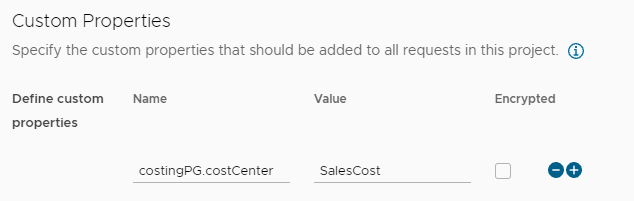
- Klicken Sie auf Speichern.
- Wiederholen Sie den Vorgang im Marketingprojekt mit MktCost und dem Eigenschaftswert.
- Erstellen Sie einen benutzerdefinierten Namen auf Projektebene.
In diesem Beispiel werden dieselben Projekte wie im erweiterten Beispiel verwendet. Sie können jeweils nur einem Projekt benutzerdefinierte Namen zuweisen. Zum Testen der Ergebnisse dieses Beispiels können Sie entweder den benutzerdefinierten Namen auf neue Projekte anwenden oder das Vertriebs- und Marketingprojekt aus dem Beispiel „Projektname mit erweiterter Nummerierung“ entfernen.
In diesem Beispiel wird davon ausgegangen, dass Sie die Projekte „Vertrieb“ und „Marketing“ noch nicht zugewiesen haben.
- Wählen Sie aus und klicken Sie auf Neuer benutzerdefinierter Name.
- Geben Sie Projektname und costingPG unter Name ein.
- Wählen Sie Projekt als Geltungsbereich aus.
- Klicken Sie auf Neue Benennungsvorlage und konfigurieren Sie die folgenden Optionen.
Tabelle 1. Option Wert Ressourcentyp Maschine Vorlagenformat ${project.name}-{costingPG.costCenter}-${######} Startwert des Indikators 1 Inkrement 1 - Klicken Sie auf Hinzufügen.
- Klicken Sie auf Projekte zuweisen und fügen Sie das Vertriebs- und Marketingprojekt hinzu.
- Klicken Sie auf Erstellen.
- Testen Sie die Namensvorlage, indem Sie zunächst eine Cloud-Vorlage aus dem Vertriebsprojekt und dann eine aus dem Marketingprojekt bereitstellen.
Abbildung 1. Ressourcenname des Vertriebsprojekts

Abbildung 2. Ressourcenname des Marketingprojekts
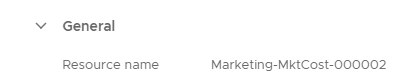
Beispiel für einen benutzerdefinierten Namen mit einer Eigenschaftsgruppe und Benutzereingaben der Cloud-Vorlage
In diesem Beispiel wird die Erstellung eines benutzerdefinierten Namens basierend auf Benutzereingaben in der Vorlage dargestellt. Sie definieren zwei Benutzereingaben, Betriebssystem und Größe, in der Cloud-Vorlage. Eine der Benutzereingaben, mktSite, verwendet die benutzerdefinierte Eigenschaft „site.siteCode“, die Benutzereingaben akzeptiert und die Sie der Cloud-Vorlage hinzufügen.
- Definieren Sie die benutzerdefinierte Eigenschaft für das Marketingprojekt.
- Wählen Sie aus und klicken Sie auf Neue Eigenschaftsgruppe.
- Klicken Sie auf Eingabewerte.
- Benennen und beschreiben Sie die Eigenschaftsgruppe.
Option Wert Name site Geltungsbereich Für jedes Projekt verfügbar.
Die Eigenschaftsgruppe muss allgemein verfügbar sein, damit die Eigenschaft im Vorlagenformat für benutzerdefinierte Namen verwendet werden kann.
- Klicken Sie auf Neue Eigenschaft, um die folgenden Werte zu konfigurieren.
Option Wert Name siteCode Typ Zeichenfolge Standardwert West Geben Sie separate Werte für Ost, West, Nord und Süd ein.
Diese Werte stellen die möglichen Site-Codes dar, die Ihre Benutzer ggf. auswählen.
- Erstellen Sie die benutzerdefinierte Benennungsvorlage.
- Wählen Sie aus.
- Geben Sie den Namen Site-BS-Größe für Marketingprojekt ein.
- Wählen Sie „Projekte“ aus.
„Projekte“ ist ausgewählt und stellt die einzige Option dar, wenn Sie bereits über einen benutzerdefinierten Namen mit Organisationsbezug verfügen.
- Klicken Sie auf Neue Benennungsvorlage und konfigurieren Sie die folgenden Optionen.
Option Wert Ressourcentyp Maschine Vorlagenformat $ {site.siteCode} - $ {resource.name} - $ {######}
Bei der Eigenschaft „site.siteCode“ handelt es sich um die Eigenschaft, die Sie im vorherigen Schritt definiert haben. Die Eigenschaft „resource.name“ wird im nächsten Schritt in der Cloud-Vorlage definiert.
Startwert des Indikators 1 Inkrement 1
- Definieren Sie Benutzereingaben in der Vorlage.
Zu den in diesem Beispiel enthaltenen Benutzereingaben gehören das Betriebssystem und die Größe sowie eine Benutzereingabe, die auf der Eigenschaft „site.siteCode“ basiert.
Die Cloud-Vorlage in diesem Schritt ist zu Demonstrationszwecken einfach gehalten. Sie können das Beispiel auf eine Ihrer vorhandenen Vorlagen anwenden.
- Wählen Sie aus.
- Geben Sie den Namen und die Marketing-Vorlage an.
- Wählen Sie in der Liste Projekt die Option Marketing aus.
- Klicken Sie auf Erstellen.
- Geben Sie den Code für die Cloud-Vorlage ein oder verwenden Sie den folgenden Beispielcode.
Beachten Sie, dass die Benutzereingaben für Größe und Betriebssystem gelten. Sie konfigurieren die Variablen für jede Eingabe in den Maschineneigenschaften Typ (
${input.size}) und Image (${input.OS}). Schließlich wird mithilfe der Eigenschaft „Name“ der Ressourcenname (${input.OS}-${input.size}) erstellt, der in der benutzerdefinierten Benennungsvorlage verwendet werden kann.formatVersion: 1 inputs: size: type: string enum: - small - medium OS: type: string enum: - centos - ubuntu resources: Cloud_vSphere_Network_1: type: Cloud.vSphere.Network properties: networkType: existing Cloud_Machine_1: type: Cloud.Machine properties: image: ${input.OS} flavor: ${input.size} name: ${input.OS}-${input.size} networks: - network: ${resource.Cloud_vSphere_Network_1.id} - Zum Hinzufügen der benutzerdefinierten Eigenschaft „site.siteCode“ als Benutzereingabe klicken Sie im rechten Fensterbereich auf die Registerkarte Eingaben und konfigurieren Sie die folgenden Optionen.
Option Wert Name mktSite Anzeigename Site auswählen Typ Objekt Objekttyp auswählen Eigenschaftsgruppen Aus den vorhandenen Eigenschaftsgruppen auswählen Site - Beachten Sie auf der Registerkarte „Code“, dass die Benutzereingabe „mktSite“ hinzugefügt wurde, und aktualisieren Sie dann die YAML, um die benutzerdefinierte Eigenschaft einzuschließen.
Fügen Sie beispielsweise
site.siteCode: ${input.mktSite.siteCode}zur YAML hinzu.formatVersion: 1 inputs: size: type: string title: Select the machine size enum: - small - medium OS: type: string title: Select an operating system enum: - centos - ubuntu mktSite: type: object $ref: /ref/property-groups/site title: Select a site resources: Cloud_vSphere_Network_1: type: Cloud.vSphere.Network properties: networkType: existing Cloud_Machine_1: type: Cloud.Machine properties: image: ${input.OS} flavor: ${input.size} name: ${input.OS}-${input.size} networks: - network: ${resource.Cloud_vSphere_Network_1.id} site.siteCode: ${input.mktSite.siteCode}
- Stellen Sie die Vorlage bereit und überprüfen Sie den Namen der benutzerdefinierten Maschine.
Da „West“ als Standardwert verwendet wird, wählen Sie eine andere Site als „West“ aus.
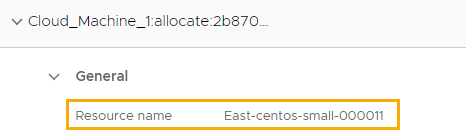
Priorität der Ressourcenbenennung zum Zeitpunkt der Bereitstellung
Je nach Konfiguration der benutzerdefinierten Benennung werden die Namen basierend auf den folgenden Regeln auf die bereitgestellten Ressourcen angewendet.
Eine gängige Vorgehensweise besteht darin, eine allgemeine Benennungsvorlage auf Organisationsebene zu definieren und dann, je nach den Anforderungen des Projektmanagements, eine oder mehrere Vorlagen auf Projektebene zu erstellen.
| Benutzerdefiniertes Benennungsszenario | Priorität |
| Keine benutzerdefinierten Namen |
|
| Name auf Organisationsebene |
|
| Namen auf Projektebene |
|
Arbeiten mit Vorlagenformaten
Beim Definieren des Vorlagenformats können Sie Zeichenfolgen und Eigenschaften verwenden. Der Hauptvorteil bei der Verwendung von Eigenschaften besteht darin, dass Sie dieselben Eigenschaften als Format für mehrere Projekte verwenden können. Der Name wird jedoch von den Werteigenschaften abgeleitet, die je nach Projekt, Cloud-Vorlage, Plattform und anderen Eigenschaften variieren können.
Zu den Eigenschaften des Vorlagenformats gehören die hier erläuterten Eigenschaften sowie alle benutzerdefinierten Eigenschaften, die Sie im definiert haben.
- Gültige Zeichen
- Leerzeichen sind nicht gültig.
- Zur besseren Lesbarkeit können Sie Sonderzeichen verwenden, um Eigenschaften zu trennen. Zu den zulässigen Zeichen gehören Unterstrich (_) und Bindestrich (-).
- Bereitgestellte Eigenschaften
Tabelle 2. Bereitgestellte Eigenschaften Eigenschaften Beschreibung Endpoint Informationen zum Cloud-Konto, wie z. B. Beschreibung, Eingabe (AWS) oder Name. Endpoint gilt nur für Maschinen.
Beispiele
${endpoint.desc}${endpoint.endpointType}${endpoint.name}
Projekt Projektinformationen.
Beispiel
${project.desc}${project.name}
Ressourcentyp Enthält den Ressourcennamen aus der Cloud-Vorlage sowie benutzerdefinierte Eigenschaften, die sich in der Cloud-Vorlage oder im Projekt befinden.
Beispiel
${resource.name}
Zeitstempel Datum und Uhrzeit der Bereitstellung. Der numerische Wert lautet yyyy mm dd hh mm ss, jedoch ohne die Leerzeichen. Beispiel: 20210825120345.
Beispiel
${timestamp}
Benutzer Beispiel
${user}
username Beispiel
${userName}
###### Eigenschaft „Zahl“.
Die maximale Länge beträgt 19 Ziffern.
Wenn Sie zwei Ziffern (##) verwenden, beläuft sich die höchste Zahl auf 99. Danach beginnt die Nummerierung von vorne. Wenn Sie ### verwenden, wird die Nummerierung nach 999 neu gestartet.
Beispiel
${####}.
Eigenschaft „Benutzerdefiniert“ Benutzerdefinierte Eigenschaften müssen Teil der Eigenschaftsgruppe sein. Die Eigenschaft im benutzerdefinierten Namen enthält den Namen der Eigenschaftsgruppe und die Eigenschaft.
Beispiel
${propertygroup.property}
Mit dem Indikator arbeiten
In einer Einzelknoteninstanz von vRealize Automation erhöht sich der Indikator basierend auf den Werten, die Sie in Ihren benutzerdefinierten Benennungsvorlagen definieren, und je nachdem, wie sie auf die Zielorganisation und die Projekte angewendet werden.
In einer Umgebung mit mehreren Knoten versucht der Indikator eine Erhöhung basierend auf den Werten in der Vorlage. Wenn ein Konflikt auftritt, wird drei Mal versucht, die Anzahl zu verwenden. Es ist möglich, dass eine Anforderung nach dem dritten Versuch, den Konflikt zu beheben, fehlschlägt. In diesem Fall sehen Sie möglicherweise eine Lücke bei der Nummerierung.
Lücken treten möglicherweise auch aus anderen Gründen in der Nummerierung auf, beispielsweise, wenn Sie drei virtuelle Maschinen bereitstellen. Die zweite Maschine schlägt während der Bereitstellung fehl. Die Indikatoren für die bereitgestellten virtuellen Maschinen sind vm-01 und vm-03. vm-02 fehlt allerdings.
Wenn Sie die benutzerdefinierte Benennung nicht verwenden und sich stattdessen auf die standardmäßige Benennungsstrategie verlassen möchten, werden die Pools von Indikatorwerten wie folgt für die Knoten reserviert:
- Knoten 1: 1–300
- Knoten 2: 301–600
- Knoten 3: 601–900
Dies bedeutet, dass in einer Umgebung mit mehreren Knoten die Anzahl unerwartet erscheinen kann. Die Anzahl hängt davon ab, welcher Knoten die Anforderung verarbeitet.
Liste der Ressourcentypen, auf die Sie benutzerdefinierte Namen anwenden können
Sie können einen benutzerdefinierten Namen für nur einen Ressourcentyp oder für alle Ressourcentypen erstellen. Nur die Ressourcentypen mit benutzerdefinierten Namen verwenden die Vorlage. Alle anderen Ressourcen verwenden die Standardvorlage.
Beispiel: Wenn Sie einen benutzerdefinierten Namen auf Projektebene lediglich für Ihre Maschinen erstellen und für alle anderen Ressourcentypen über Namen auf Organisationsebene verfügen, übernimmt die Maschinenressource den Projektnamen und alle anderen Ressourcen verwenden die Organisationsnamen.
| Ressourcentypen für benutzerdefinierte Benennung | Ressourcentypen für Bereitstellung |
|---|---|
| Maschinen |
|
| Netzwerke |
|
| Speicher |
|
| Lastausgleichsdienste |
|
| Ressourcengruppen |
|
| Gateways |
|
| NAT |
|
| Sicherheitsgruppen |
|
Löschen benutzerdefinierter Namensvorlagen
Das Löschen einer Vorlage wirkt sich nicht auf die aktuell bereitgestellte Ressourcenbenennung aus. Allerdings dürfen Sie eine benutzerdefinierte Namensvorlage erst löschen, nachdem Sie die Auswirkungen auf alle zugewiesenen Projekte überprüft haben.
Sie können ein Projekt aus einer Benennungsvorlage entfernen. Die Vorlage kann weiterhin für die anderen Projekte verwendet werden.
Löschen von Projekten mit benutzerdefinierten Namen
Wenn für ein Projekt eine benutzerdefinierte Benennungsvorlage angewendet wurde, müssen Sie zuerst das Projekt aus der Vorlage entfernen, bevor Sie das Projekt löschen können.